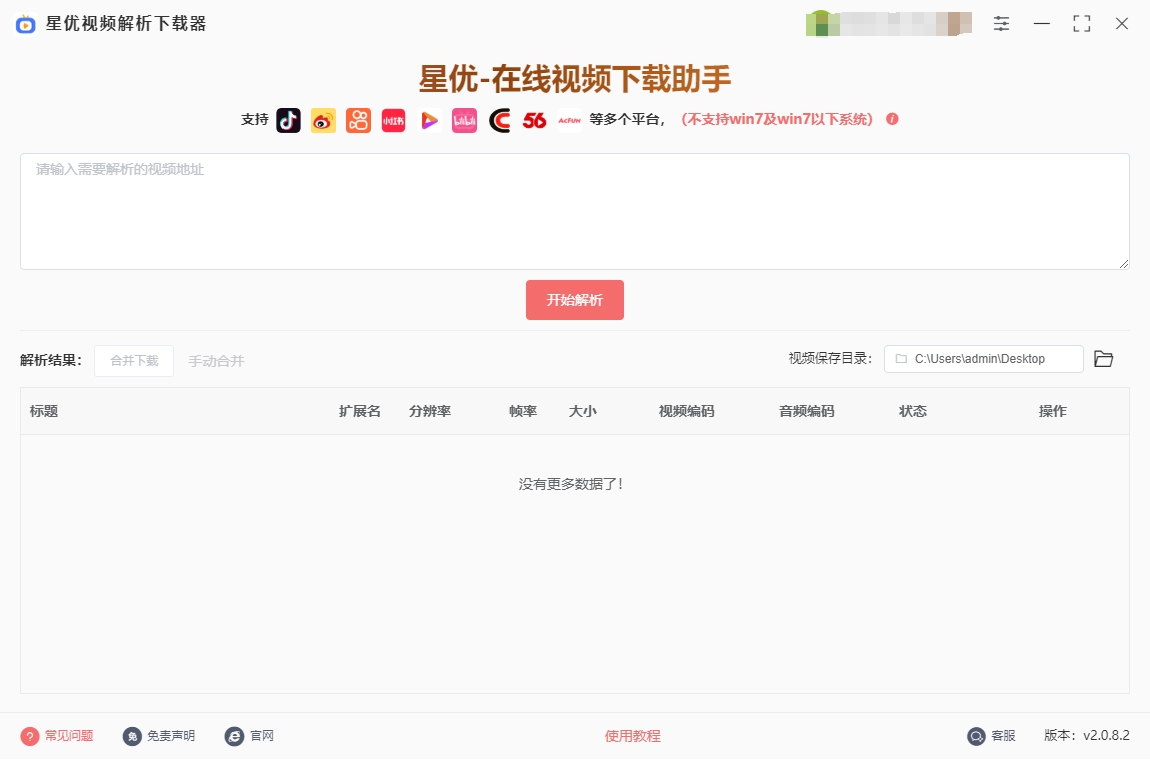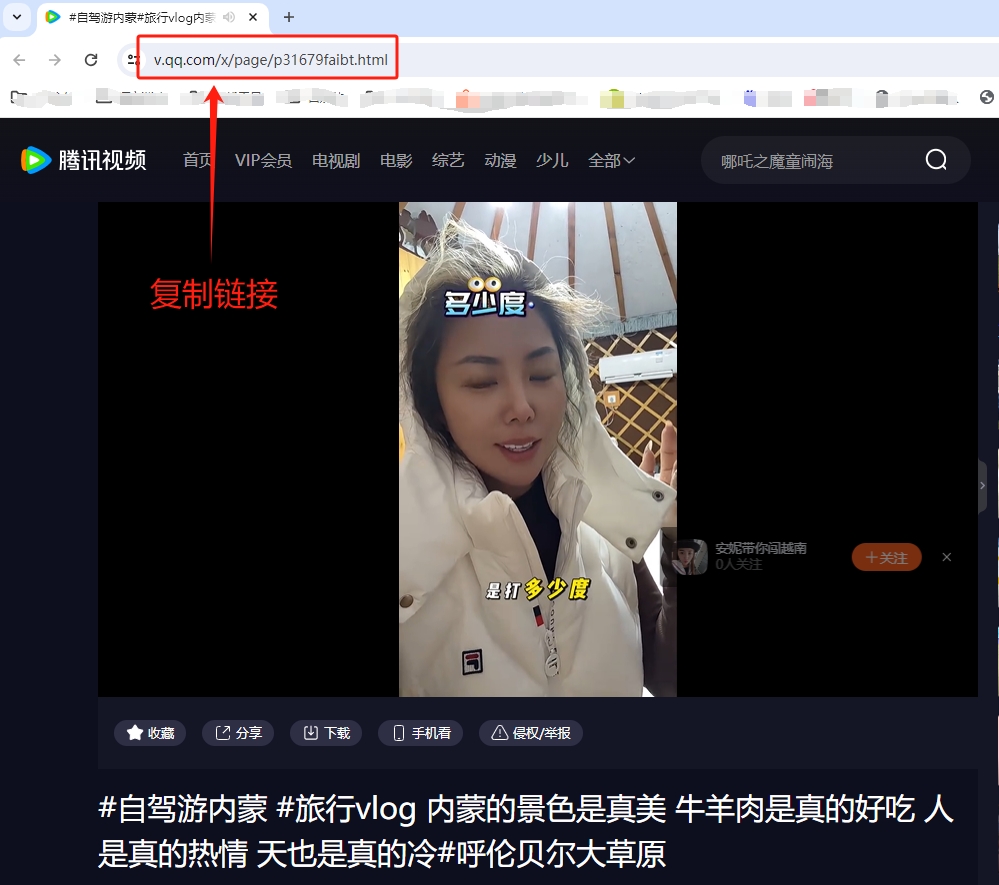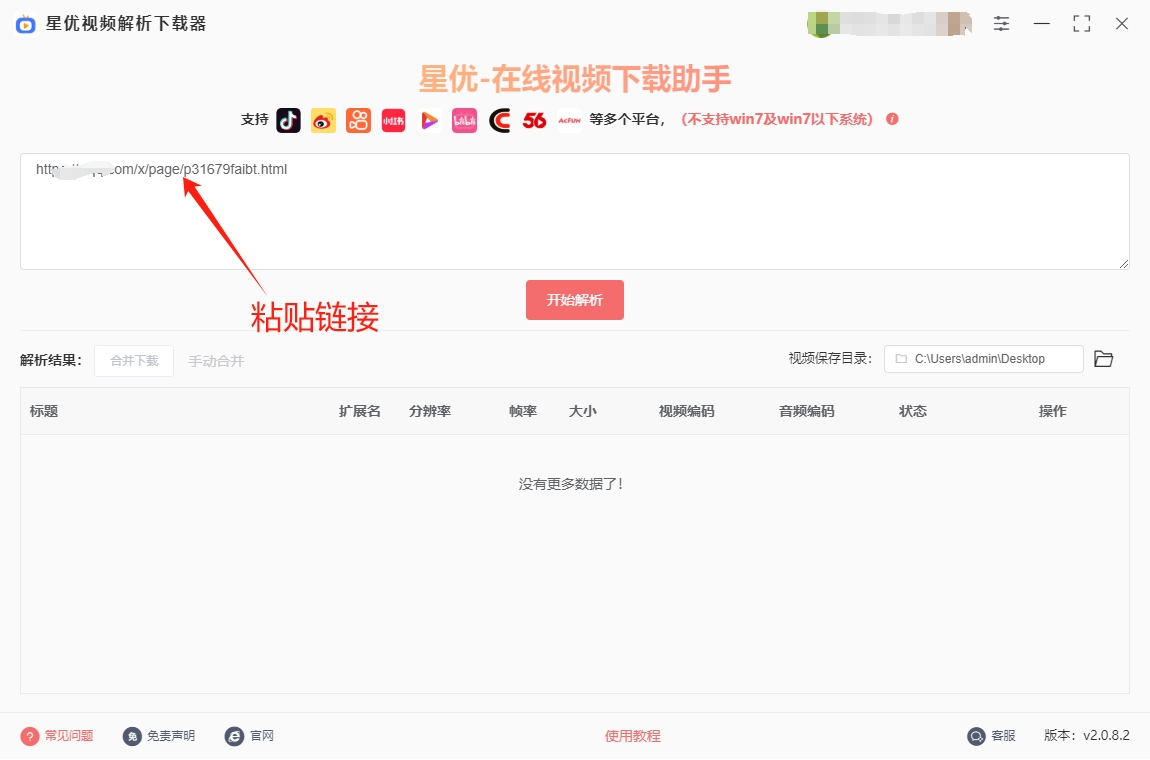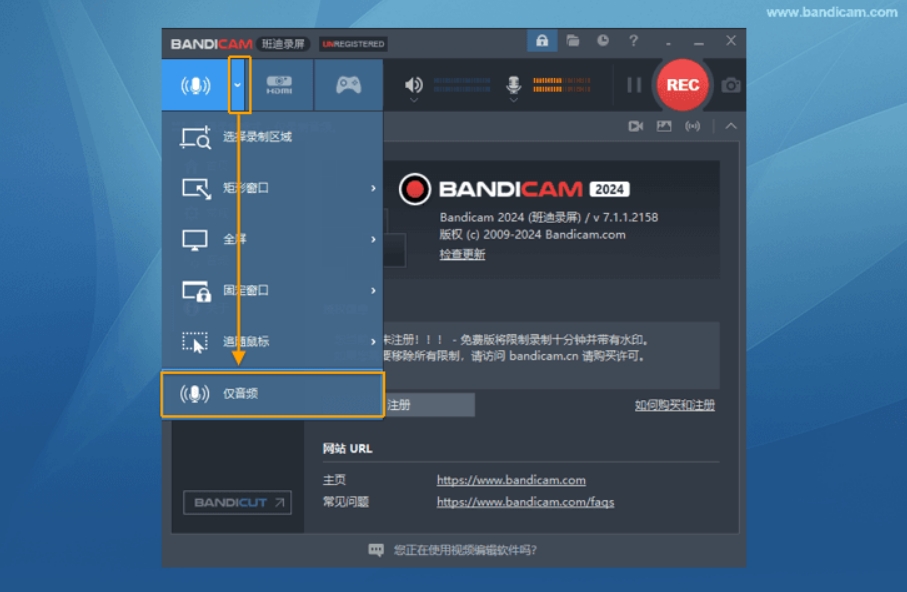怎么将腾讯视频里的视频下载下来?在现代信息社会,素材获取对于创作者、媒体工作者以及广告策划人员等群体来说至关重要。随着互联网的发展,视频成为了一个重要的素材形式,无论是用于创意作品、广告宣传,还是社交媒体内容的制作,视频素材的质量和种类直接影响到最终作品的效果。腾讯视频,作为中国最受欢迎的视频平台之一,汇聚了大量的高质量视频资源,成为了许多创作者获取素材的首选平台。首先,腾讯视频拥有丰富的视频资源,涵盖了电视剧、电影、综艺、纪录片、短视频等多个领域,这为素材需求者提供了多样化的选择。无论是需要影视剧的片段、纪录片中的镜头,还是综艺节目中的精彩瞬间,腾讯视频都能提供大量的资源,满足不同创作需求。在进行创作时,素材的质量和来源直接影响到作品的呈现效果,腾讯视频以其高质量的内容,成为了创作者获取素材的宝贵来源。
这就要求大家懂得如何下载了,下载腾讯视频的方法可能有很多,但下面小编分享的3个方法更加的详细且简单,对于电脑小白也说也能够快速的学会,那就赶紧跟着步骤操作起来吧。

方法一:利用“星优视频解析下载器”下载腾讯视频的视频
软件获取地址:https://www.xingyousoft.com/softcenter/XYCaptureVideo
第1步,本期将使用星优视频解析下载器软件来进行视频下载,所以请你将它提前安装到电脑上,安装结束后打开使用,安装过程就不做介绍了,因为太简单。
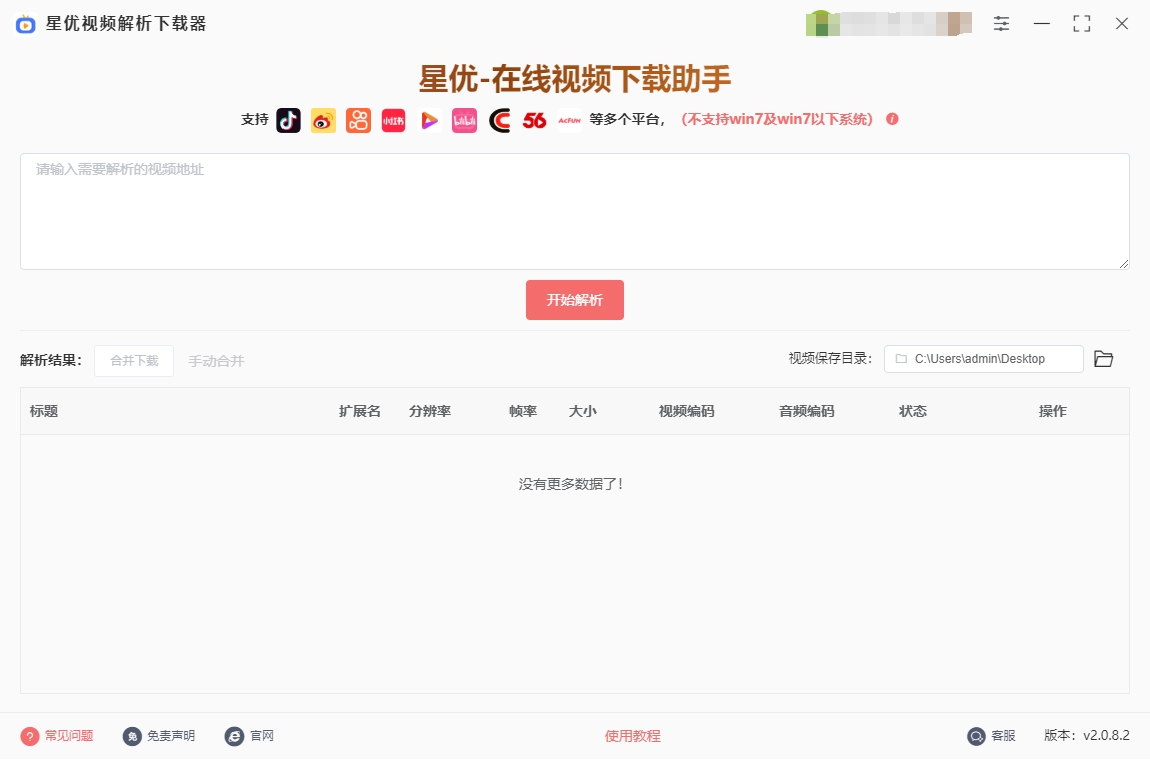
第2步,在电脑上打开腾讯视频网站,找到你需要的视频后点击进入视频播放页,然后将播放页的链接复制下来。
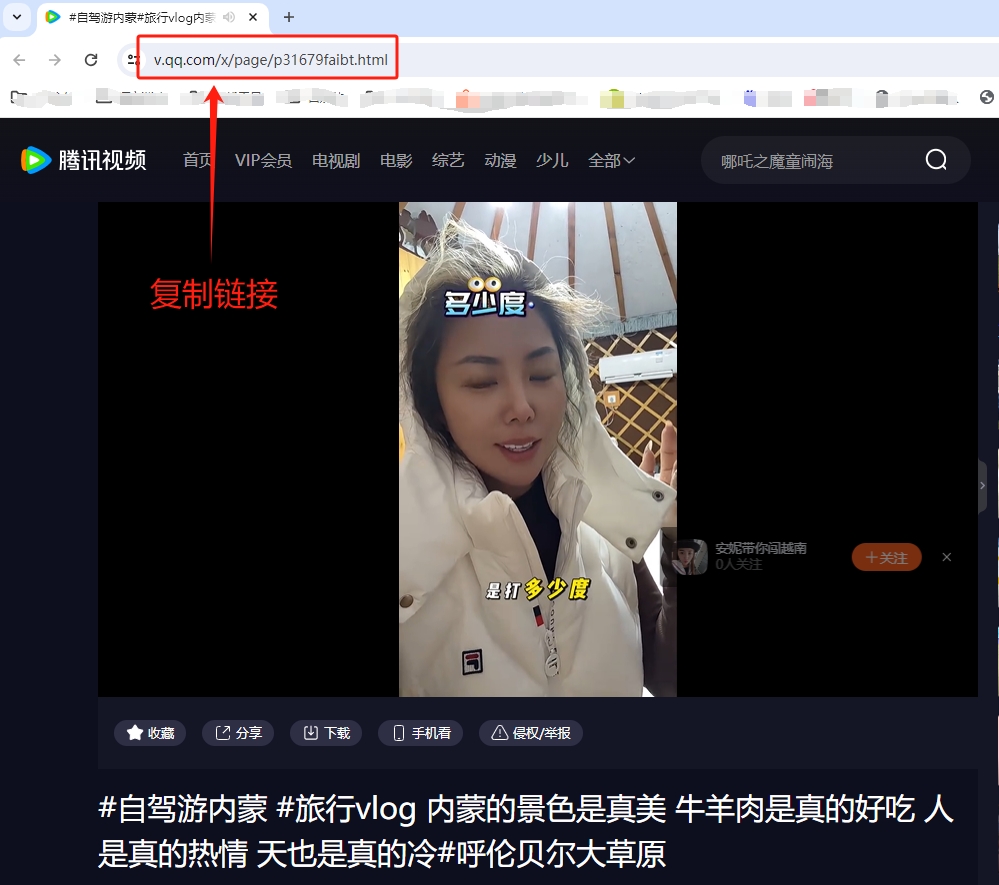
第3步,将复制的视频播放页链接粘贴到软件输入框里,一次只能粘贴一个链接,因为软件不具备批量下载功能。
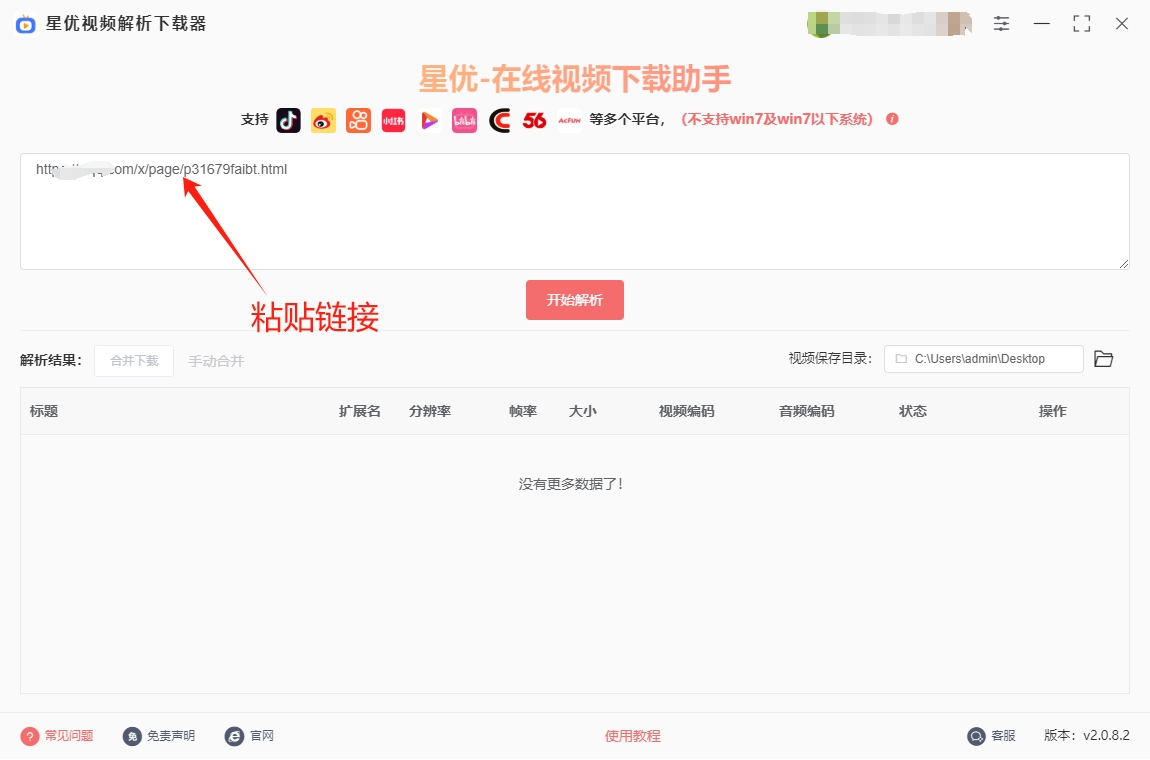
第4步,如下图所示点击【开始解析】按键,随后软件就会将链接里面的视频解析出来,解析结果显示在软件下方,并且可以看到有不同分辨率的视频版本。

第5步,在解析结果列表中选择你需要的视频,并点击右侧的【下载】按键,这样就正式开始下载视频了,我们等待下载完毕即可。

第6步,等到视频完成下载时,软件会弹出保存目录,可以看到下载的视频就保存在了这里,证明本次操作是成功的,方法有效。

方法二:利用Bandicam下载腾讯视频的视频
Bandicam它体积小巧,便于携带,支持 Windows 多种系统。Bandicam 功能强大,具备屏幕录制、游戏录制和设备录制三种模式。可录制分辨率高达 3840×2160 的高画质视频,帧率最高可达 480FPS,还能将视频保存为 AVI 或 MP4 格式,截图保存为 BMP、PNG 或 JPG 格式。它支持硬件加速技术,能利用 NVIDIA、AMD、Intel 等相关技术,提高录制速度和效率,同时降低 CPU 消耗。录制的视频文件体积小,还可添加自定义水印或徽标。此外,软件还支持实时绘图、多轨录音等功能,无论是录制游戏过程、电脑操作,还是外接设备视频,都能轻松胜任,是游戏玩家、教育工作者及视频创作者常用的录屏工具。使用Bandicam录制腾讯视频的详细操作步骤如下:
一、安装Bandicam
按向导提示完成安装,建议将软件安装在非系统盘(如D盘)以节省C盘空间。
运行软件:安装完成后,双击桌面快捷方式启动Bandicam。
二、配置录制参数
① 选择录制模式:
打开Bandicam后,在主界面顶部选择屏幕录制模式(适用于录制网页或客户端视频)。
若需录制游戏或全屏应用,可选择游戏录制模式。
② 设置录制区域:
点击左上角“下箭头”按钮,选择选择录制区域。
拖动鼠标框选腾讯视频播放窗口,或选择全屏录制以覆盖整个屏幕。
③ 调整音频设置:
进入声音选项卡,勾选录制声音。
选择音频源为系统声音(避免录制麦克风输入的杂音)。
④ 优化视频参数:
在视频选项卡中,设置格式为MP4(兼容性最佳)。
编码器推荐使用H.264 (NVIDIA® NVENC)(需显卡支持)或H.264 (CPU)(通用性强)。
帧率设为30FPS(平衡流畅度与文件大小),画质参数建议80%以上以保证清晰度。
三、开始录制腾讯视频
① 播放视频:在腾讯视频客户端或网页中打开目标视频,并调整至清晰度(如超清、高清)。
② 启动录制:
返回Bandicam界面,点击红色[●REC]按钮或按F12快捷键开始录制。
全屏录制时,屏幕顶部会显示录制控制条(3秒后自动隐藏),按F12可再次调出。
③ 录制过程:
避免在录制区域内叠加其他窗口(如弹窗、聊天框),否则会被一并录制。
如需暂停录制,可按F10快捷键(需在热键设置中预先配置)。
四、停止录制与保存文件
结束录制:视频播放完毕后,点击Bandicam界面中的[■]按钮或按F12停止录制。
查看文件:点击右上角文件图标,打开输出文件夹。录制完成的视频默认保存为MP4格式,文件名包含录制日期和时间。
五、进阶技巧与注意事项
定时录制:在主界面选择定时录制,设置开始时间、时长及结束后关机(适合通宵下载录制)。
画质优化:若原视频画质较低,录制后可通过视频编辑软件(如Premiere、DaVinci Resolve)进一步锐化或调整色彩。
避免版权风险:仅录制个人学习或观看用途的视频,勿用于商业传播或二次分发。
性能监控:录制高分辨率视频时,关闭其他占用资源的程序(如下载工具、游戏),避免卡顿。
快捷键自定义:在热键设置中修改开始、停止、暂停等快捷键,避免与系统或其他软件冲突。
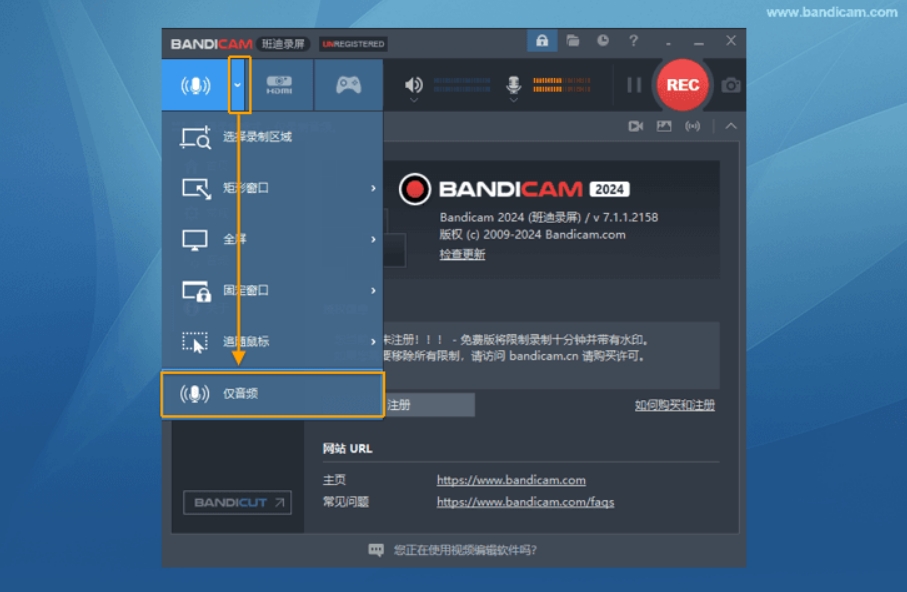
方法三:利用GlipHrab下载腾讯视频的视频
GlipHrab是一款开源软件,用于从多个视频分享平台(如YouTube、Vimeo、Facebook等)下载视频。它支持多种格式和分辨率选择,如MP4、WMV、OGG等,用户可以根据需求选择适合的输出格式。GlipHrab的界面简洁直观,操作非常简便,用户只需复制视频链接,粘贴到软件中,点击下载按钮即可开始下载。除了下载功能,它还内置了一个简单的视频转换工具,可以将下载的视频转换成其他格式,方便不同设备播放。GlipHrab支持多平台,包括Windows、macOS和Linux。总的来说,GlipHrab是一个高效且易于使用的视频下载工具,适合日常使用者进行在线视频的下载和转换。GlipHrab 是一款非常简便的视频下载工具,虽然它主要用于下载 YouTube 等平台的视频,但通过一些设置,它也能够下载腾讯视频中的视频。下面是使用 GlipHrab 下载腾讯视频的详细操作步骤:
步骤 1: 安装 GlipHrab
安装 GlipHrab ,按照提示完成安装。
步骤 2: 获取腾讯视频的下载链接
打开浏览器,访问腾讯视频并找到你想下载的视频。
复制视频的 URL 地址:
如果是 PC 端,右键点击视频页面中的地址栏,选择“复制地址”。
如果是移动设备,可以通过分享按钮复制视频链接。
步骤 3: 设置 GlipHrab
打开 GlipHrab 软件。
在 GlipHrab 的界面中,找到“下载”标签。
在“下载地址(URL)”输入框中粘贴你刚才复制的腾讯视频链接。
GlipHrab 会自动识别视频的可下载格式,通常会显示视频的质量、格式等信息。
步骤 4: 选择视频格式和质量
在下方的“格式”选项中选择你需要的视频格式(如 MP4、WMV 等)。
选择视频质量,如果有多个选项,选择你需要的分辨率和质量。
一般来说,选择高分辨率的视频会有更好的观看体验,但文件也会更大。
步骤 5: 下载视频
在下方选择下载保存的文件夹路径。
点击界面右上方的“抓取这个链接”按钮(通常为绿色的“抓取”按钮),GlipHrab 会开始分析链接并下载视频。
下载过程可能需要一些时间,具体取决于视频的长度和你网络的速度。
步骤 6: 完成下载
下载完成后,GlipHrab 会在界面上显示下载的视频文件路径。
你可以在文件夹中找到已下载的视频,直接播放或离线观看。
注意事项:
GlipHrab 的限制:腾讯视频的某些视频采用了加密技术或 DRM(数字版权管理),这可能导致 GlipHrab 无法下载这些内容。在这种情况下,GlipHrab 可能无法抓取视频链接或下载失败。
代理设置:如果你的网络访问腾讯视频时遇到问题,可能需要设置代理。GlipHrab 中有相关设置可以进行网络配置,但这通常需要额外的网络知识。

腾讯视频平台的内容更新速度非常快,每天都有新的作品上线,这使得创作者能够紧跟潮流,获取最新的热点素材。尤其是在制作与时事相关的内容时,获取最新的新闻视频或娱乐视频显得尤为重要。通过从腾讯视频下载视频,创作者能够快速获得最新、最热的素材,确保作品与当前的热点话题紧密相连,增加其时效性和关注度。腾讯视频的资源通常是经过专业制作和筛选的,内容质量相对较高。对于那些需要高质量素材的创作者来说,选择腾讯视频作为素材来源,无疑是一个明智的选择。平台上提供的视频清晰度高,画面效果和音效表现也较为出色,能够为创作者提供最优质的素材,帮助他们提升作品的制作水平。然而,获取素材并不仅仅是为了获取简单的视频片段,创作者通常还需要对素材进行二次创作和加工。在这个过程中,视频的剪辑和整合能力显得尤为重要。通过从腾讯视频下载合适的素材,创作者可以根据自己的创作需求进行编辑、裁剪和重组,最终形成符合自己想法的作品。腾讯视频提供的丰富素材和高质量的内容,能够为创作者提供更广阔的创作空间,激发他们的创作灵感。总之,腾讯视频作为一个内容丰富、更新快速、质量优良的视频平台,是许多创作者获取素材的重要来源。通过从中下载视频,创作者能够快速获取所需素材,提升作品的创作质量,同时也为创意的实现提供了有力支持。本期关于“怎么将腾讯视频里的视频下载下来?”的方法就全部介绍完毕了,感谢大家的支持和喜欢,学会后不要忘记点赞支持一下。